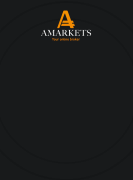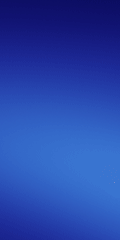چگونه گوشی گمشده خود را پیدا کنیم؟

رویداد۲۴ گم کردن گوشی اتفاق تلخی است و از آن بدتر دزدیده شدن گوشی است. این روزها که تمام اطلاعات مهم زندگیمان درون تلفن های همراهمان است، اگر گوشی تلفنمان را به هر دلیلی گم کنیم و یا به خاطر شرایط بد اقتصادی هدف دزدان قرار بگیریم، احتمالا دچار اضطراب شدیدی خواهیم شد اما در این میان روش هایی هست که میتوانید با انجامشان از راه دور گوشی خود را ردیابی کرده یا در صورت لزوم اطلاعاتتان را پاک کنید.
چگونه گوشی گم شده یا دزدیده شده را پیدا کنیم؟
گوگل ابزاری به نام Android device manager را در اختیار کاربران سیستم عامل گوشی خود قرار داده که از آسانترین روشهای پیدا کردن گوشی گم شده اندروید به حساب میآید. برای استفاده از آن نیاز به نصب برنامه خاصی نیست و تنها کافی است تنظیمات را بررسی کنید.
برای شروع استفاده از Device manager، برنامه Google Settings (با تنظیمات خود گوشی متفاوت است) را اجرا کنید و به بخش Security آن بروید. در صفحه باز شده در بخش مربوط به Android Device Manager چک کنید که حتما دو گزینه Remotely locate this device و Allow remote lock and erase روشن باشند.
دسترسی به موقعیت نیز برای کارکرد بهتر Device Manager لازم است. دوباره به Google Settings رفته، اما این بار وارد بخش Location شوید. در صفحه باز شده ابتدا از بخش Mode حالت High Accuracy را انتخاب کنید (در این حالت مصرف باتری بالاتر میرود). سپس به بخش Google Location History بروید و مطمئن شوید گزینه آن روشن باشد. (متاسفانه این بخش در ایران غیر قابل دسترس است اما خاموش بودن آن مانع عملکرد Device Manager برای یافتن دستگاه گم شده نمیشود).
حال دو راه برای یافتن گوشی اندرویدی گم شده یا دزدیده شده خود پیشرو دارید:
اگر گوشی روشن و به اینترنت متصل باشد میتوانید از Device Manager آن را ردیابی کنید. کافی است در دستگاه دیگری به آدرس اینترنتی http://www.android.com/devicemanager بروید و وارد اکانت خود شوید. پس از وارد شدن نقشه گوگل باز شده و محل دستگاه را به شما نمایش خواهد داد. همچنین در زیر نام گوشی سه گزینه برای به صدا در آمدن، قفل کردن، و پاک کردن اطلاعات آن وجود دارد.
روش دیگر برای یافتن گوشی گم شده یا دزدیده شده ای است که خاموش باشد. در این حالت میتوانید تاریخچه موقعیت دستگاه خود را بررسی کنید که تا آخرین لحظه در چه مکانی بوده است. برای این کار به آدرس https://myaccount.google.com/intro/activitycontrols رفته و بر روی Manage History کلیک کنید (همانطور که گفته شد این سرویس در ایران غیر قابل دسترس است).
حال میتوانید محل دستگاهتان را در بازه زمانی که انتخاب میکنید بر روی نقشه گوگل ببینید. آخرین موقعیت مربوط به آخرین لحظهایست که اطلاعات دستگاهتان قبل از خاموش شدن به گوگل ارسال شده است.
این را در نظر داشته باشید که Location History از وایفای و سیگنالهای گوشی بهجای GPS برای یافتن گوشی گم شده استفاده میکند پس دقت آن به خوبی Android Device Manager نیست.
در ادامه به شیوه یافتن یکی از محبوب ترین گوشی های اندرویدی میپردازیم.
پیدا کردن گوشی سامسونگ
به این سایت مراجعه کرده و Sign in را انتخاب کنید. اطلاعات حساب سامسونگ خود را وارد کنید تا به اکانت سامسونگ موجود به روی گوشی وارد شوید. به محض وارد شدن به اکانت نام گوشی خود را در سمت راست مشاهده کرده و میتوانید درصد شارژ آن را نیز مشاهده کنید. گزینههای این بخش را تک به تک در ادامه به شما آموزش میدهیم.
گزینه Ring
اگر برای شما سوال است که ‘’ چگونه گوشی سامسونگ گمشده در خانه را پیدا کنیم’’ باید بگوییم در صورتی که گوشی در حالت بیصدا یا سایلنت باشد بهترین گزینه همین Ring است. زمانی که شما با لپ تاپ یا دستگاه دیگری به اکانت خود وارد شوید و این گزینه را انتخاب کنید گوشی حتی در صورت سایلنت بودن در نهایت حجم صدا شروع به زنگ خوردن و صدا کردن میکند تا شما به راحتی بتوانید آن را پیدا کنید. پس اگر برای شما هم سوال است که ‘’ چگونه گوشی گمشده در خانه را پیدا کنیم’’ باید این گزینه را امتحان کنید.
گزینه Lock
از طریق گزینه Lock میتوانید دو کار بسیار کاربردی انجام دهید. اول این که از خاموش کردن گوشی خود توسط فردی که گوشی را دزدیده جلوگیری کنید و امکان خاموش شدن گوشی را مسدود کنید و دوم این که در صورت گم شدن گوشی میتوانید از راه دور به روی صفحه لاک اسکرین خود نوشته مورد نظر را نمایش دهید. مثلا به روی صفحه گوشی خود برای فردی که آن را پیدا میکند یک شماره تلفن بنویسید و خواهش کنید که با شما تماس گرفته شود.
گزینه Track location
در صورت کلیک کردن به روی این گزینه گوشی دزدیده شده یا گم شده شما هر ۱۵ دقیقه یکبار برای شما لوکیشن جدید ارسال میکند تا هم از محل جدید گوشی خود باخبر شوید و هم این که باتری گوشی با سرعت زیادی تخلیه نشود.
گزینه Erase data
اگر گوشی شما دزیده شده و اطلاعات بسیار مهم و حائز اهمیتی به روی آن دارید این گزینه میتواند برای شما بسیار کاربری باشد. به کمک این گزینه میتوانید انتخاب کنید که چه مواردی از روی گوشی شما حذف شوند تا هیچ کس نتواند به آنها دسترسی پیدا کند.
گزینه Back up
گزینه back up به شما اجازه میدهد تا از اطلاعات خود به صورت ریموت نسخه پشتیبان تهیه کنید. به لطف این قابلیت شما میتوانید ابتدا اطلاعات خود را بک آپ گرفته و در ادامه توسط گزینه بالا حذف کنید تا هم اطلاعات شما در دست فرد دیگری قرار نگیرد و هم این که اطلاعات مهم را از دست ندهید.
گزینه Retrieve calls and messages
به کمک این گزینه ۵۰ تماس یا پیام آخر شما به روی گوشی جمع آوری شده و در یک فایل در اختیار شما قرار داده میشود.
گزینه Unlock
اگر رمز ورود خود به گوشی سامسونگ را فراموش کردهاید و از طرفی نمیخواهید از طریق ریست کردن کلی گوشی اطلاعات موجود را از دست بدهید این گزینه بهترین اتفاق برای شما است. با انتخاب این گزینه قفل صفحه گوشی شما به کمک لپ تاپ یا یک گوشی دیگر باز میشود و شما امکان خواهید داشت تا از ابتدا یک رمز جدید برای آن مشخص کنید.
گزینه Extend battery life
به گفته سامسونگ زمانی که شما این گزینه را انتخاب کرده و قابلیت Extend battery life را فعال میکنید گوشی سامسونگ شما به روشهای مختلف شارژدهی را افزایش میدهد تا دیرتر خاموش شود و بتواند برای مدت طولانیتری مکان خود را برای شما مخابره کند. توجه داشته باشید که در صورت روشن کردن این گزینه دیگر نمیتوانید از قابلیت بک آپ استفاده کنید.
پیدا کردن گوشی آیفون گم یا دزدیده شده
برای یافتن گوشی آیفون مفقود یا دزدیده شده میتوانید از سرویس Find My iPhone اپل استفاده کنید. اما قبل از گم کردن آن میبایست تنظیمات لازم را انجام دهید. به تنظیمات آیفون خود رفته، به بخش iCloud، و سپس به انتهای لیست بروید و گزینههای Find My iPhone و Send Last Location را روشن کنید.
استفاده از Find My iPhone نیازمند فعال بودن سرویسهای موقعیت نیز هست که میتوانید آن را در Settings < Privacy > Location Services پیدا کنید.
پس از انجام تنظیمات فوق دو راه برای یافتن آیفون یا آیپد گم شده خود دارید. اولین آنها استفاده از اپلیکیشن Find My iPhone در دستگاه اپل دیگری برای یافتن آی دیوایس مفقود شده است.
یا این که با مرورگر کامپیوتر خود به آدرس iCloud.com رفته، به حساب کاربری خود (اپل آیدی) وارد شوید و بر روی Find My iPhone کلیک کنید.
پس از انتخاب آیفون یا آیپد گم شده میتوانید موقعیت فعلی، یا آخرین موقعیت ثبت شده آن را روی نقشه ببینید. همچنین میتوانید با گزینههای موجود آن را به صدا دربیاورید، قفل کنید، و یا اطلاعات آن را پاک کنید.
گزینه Play sound
اگر این گزینه را انتخاب کنید ایفون حتی در صورت سایلنت بودن در نهایت حجم صدا شروع به زنگ خوردن و صدا کردن میکند تا شما به راحتی بتوانید آن را پیدا کنید.
گزینه Lost mode
در صورت انتخاب این گزینه گوشی ایفون شما قفل شده و همچنین به روی آن پیغامی نمایش داده میشود تا اگر کسی آن را پیدا کرد بتواند با شما تماس بگیرد.
گزینه Erase iphone
اگر گوشی شما دزیده شده و اطلاعات بسیار مهم و حائز اهمیتی به روی آن دارید این گزینه میتواند برای شما بسیار کاربری باشد. به کمک این گزینه میتوانید انتخاب کنید که چه مواردی از روی گوشی شما حذف شوند تا هیچ کس نتواند به آنها دسترسی پیدا کند.
در ابتدا دو موضوع مطرح میشود، یک اینکه گوشی را دزدیدهاند یا آنکه گوشی را گم کردهاید. اگر گوشی را دزدیدهاند، ابتدا باید سیمکارتتان را مسدود کنید تا جلوی سوءاستفاده سارق را بگیرید. اقدامات بعدی نیز منوط به مسدود کردن سیمکارت است. اما اگر گوشی را گم کردید، بهتر است با گوشی تماس بگیرید و حداقل یک تا دو روز از مسدود کردن سیمکارت خودداری کنید.
پیدا کردن گوشی ویندوزفون گم شده
مایکروسافت نیز همانند گوگل و اپل قابلیت ردیابی دستگاه های گم شده را به ویندوزفون گنجانده است. به تنظیمات گوشی خود رفته و از لیست تنظیمات به بخش Privacy بروید. در اینجا میتوانید تنظیمات مربوط به موقعیت (Location) و یافتن دستگاه (Find my phone) را ببینید. مورد اول به صورت پیشفرض باید روشن باشد؛ پس به بخش Find my phone رفته و گزینه “Save my phone’s location periodically and before the battery runs out to make it easier to find” را روشن کنید.
پس از این تنها کاری که برای یافتن گوشی ویندوزفون گم شده خود باید بکنید این است که به آدرس https://account.microsoft.com/devices بروید و وارد حساب کاربری خود شوید و بر روی Find my phone کلیک کنید.
نقشهای را بر روی صفحه خواهید دید که به شما آخرین موقعیت گوشی ویندوزی گم شده را نشان میدهد. همانند iOS و اندروید، در اینجا هم سه گزینه برای زنگ زدن، قفل کردن، و پاک کردن اطلاعات دستگاه گم شده وجود دارد.
ردیابی گوشی از طریق اپراتور
این روش زمانگیرتر است و اگر گوشی تان را دزدیده باشند شانس کمتری در یافتن آن خواهید داشت. اما در صورتی که پیش از این اتفاق، تنظیمات لازم را انجام نداده باشید، ناچارید همین راه را امتحان کنید.
مسدود سازی سیمکارت
برای مسدود کردن سیمکارت راههای مختلفی پیش روی شماست، میتوانید به دفاتر خدمات ارتباطی یا نمایندگی اپراتور مورد نظرتان مراجعه کنید، همچنین میتوانید با پشتیبانی اپراتور تماس بگیرید و درخواست مسدودی را ثبت کنید. شماره، پشتیبانی اپراتور همراه اول ۹۹۹۰، ایرانسل ۷۰۰ و رایتل شماره ۲۰۰ است.
کد دستوری ردیابی گوشی
بعد از مسدود سازی میتوانید از طریق کد IMEI گوشی و اپراتور سیمکارتتان، گوشی را ردیابی کنید. برای اینکار باید سیمکارتتان از قبل مسدود شده باشد. برای پیدا کردن گوشی نیز هر اپراتور کد دستوری مخصوص به خود را دارد. البته بهترین راه آن است که با پشتیبانی اپراتور موضوع ردیابی گوشی را مطرح سازید، اما اگر نخواستید، با گرفتن کدهای دستوری زیر میتوانید جهت ردیابی گوشی توسط اپراتور اقدام کنید.
کد دستوری همراه اول برای ردیابی گوشی #سریال گوشی*۱۱۱*۲۱۴۱* یا #سریال گوشی*۱۰*۲۱۴۱*
کد دستوری ایرانسل برای ردیابی گوشی #۶۱۰۱*
دارندگان رایتل باید کد IMEI گوشی را به شماره ۶۱۰۱ ارسال کنند
ردیابی گوشی از طریق اپراتور به چند روز زمان نیاز دارد و سپس اطلاعات مورد نیاز از طریق sms برایتان ارسال میشود که با آن میتوانید از طریق مراجع قضایی، نسبت به تنظیم شکایت برای پیدا کردن گوشی خود اقدام کنید.